?word打出花括號的教程
時間:2023-08-03 09:54:07作者:極光下載站人氣:618
越來越多的用戶接觸到word這款辦公軟件,作為一款專業的文檔編輯工具,word軟件為用戶帶來了許多的幫助,例如可以用來設置頁面方向、頁面布局、文字大小或是段落分頁等,讓用戶可以簡單輕松的完成編輯工作,因此word軟件深受用戶的喜愛,也有效提升了用戶的編輯效率,當用戶在編輯文檔時,需要在頁面上畫出花括號,但是用戶不知道怎么來操作,其實這個問題是很好解決的,用戶可以在菜單欄中找到插入形狀功能,接著在形狀素材中選擇花括號選項即可,或者直接在鍵盤上按下shift+括號鍵即可解決問題,那么接下來就讓小編來向大家介紹一下word在頁面上打出花括號的方法教程吧。
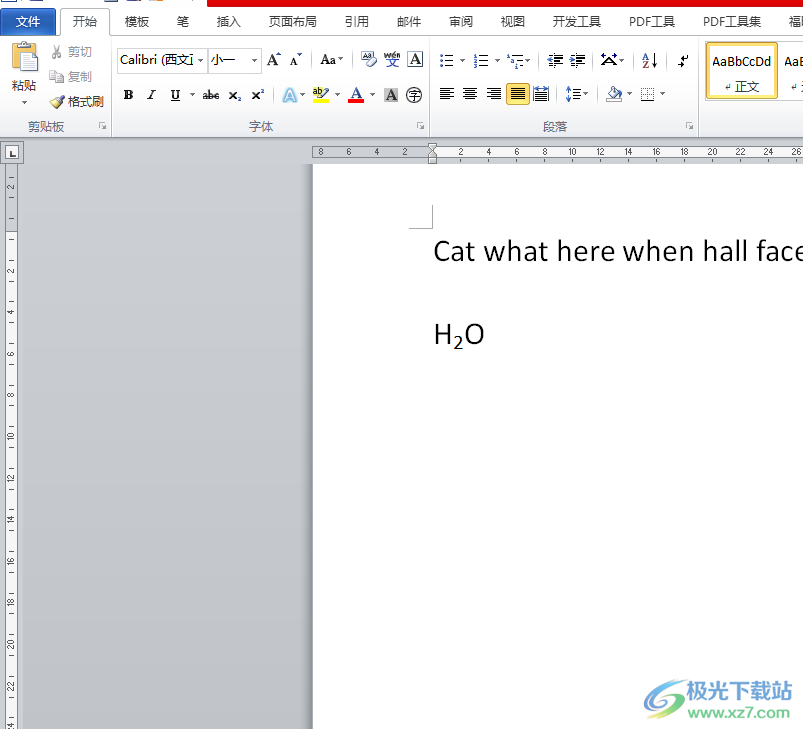
方法步驟
1.首先打開word軟件,并來到文檔的編輯頁面上來畫出花括號
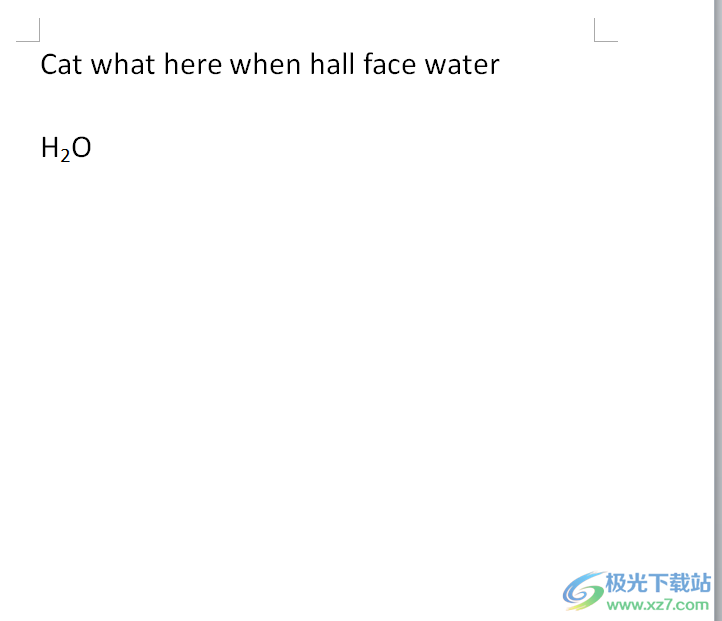
2.在頁面上方的菜單欄中點擊插入選項,將會顯示出相關的選項卡,用戶選擇其中的形狀選項
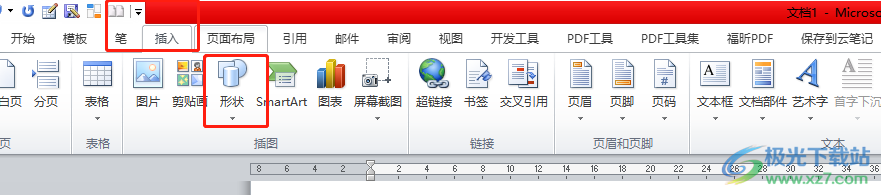
3.在彈出來的形狀下拉框中,用戶在基礎形狀板塊中找到并點擊花括號選項
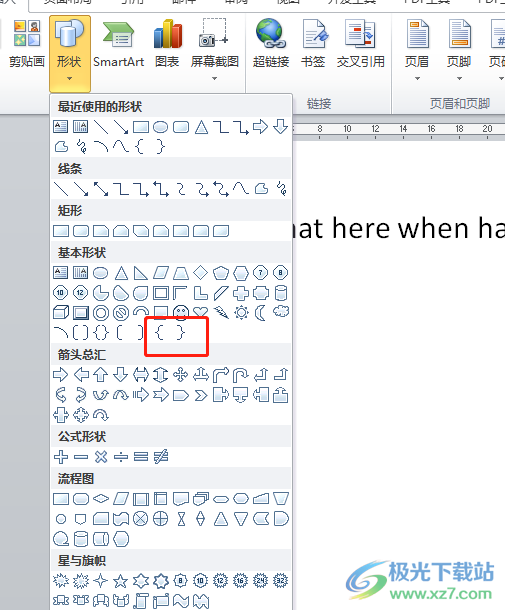
4.接著就可以成功在頁面上繪制出花括號了,如圖所示
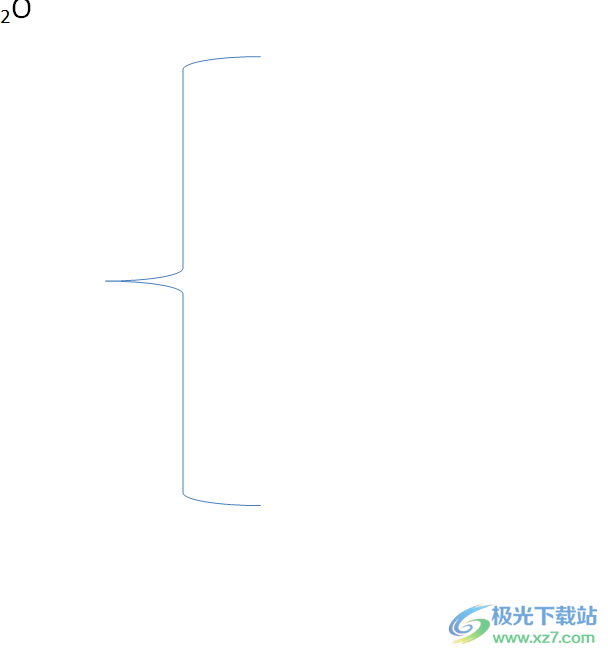
5.或者用戶在鍵盤上按下shift+花括號快捷鍵來輸入花括號

6.完成操作后,用戶就可以在頁面上看到輸出的一對花括號
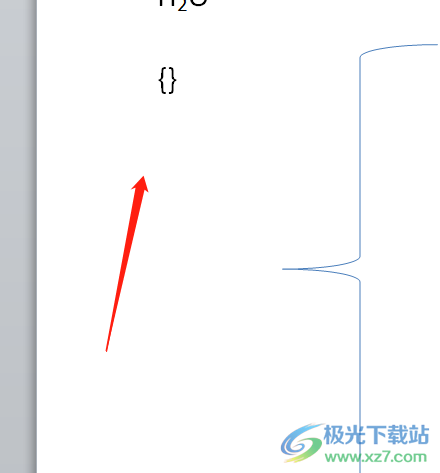
以上就是小編對用戶提出問題整理出來的方法步驟,用戶從中知道了大致的操作過程為點擊插入——形狀——選擇花括號——畫出花括號這幾步,方法是很簡單的,因此感興趣的用戶可以跟著小編的教程操作起來,一定可以解決好大家的問題。

大小:60.68 MB版本:1.1.2.0環境:WinAll, WinXP, Win7
- 進入下載
相關推薦
相關下載
熱門閱覽
- 1百度網盤分享密碼暴力破解方法,怎么破解百度網盤加密鏈接
- 2keyshot6破解安裝步驟-keyshot6破解安裝教程
- 3apktool手機版使用教程-apktool使用方法
- 4mac版steam怎么設置中文 steam mac版設置中文教程
- 5抖音推薦怎么設置頁面?抖音推薦界面重新設置教程
- 6電腦怎么開啟VT 如何開啟VT的詳細教程!
- 7掌上英雄聯盟怎么注銷賬號?掌上英雄聯盟怎么退出登錄
- 8rar文件怎么打開?如何打開rar格式文件
- 9掌上wegame怎么查別人戰績?掌上wegame怎么看別人英雄聯盟戰績
- 10qq郵箱格式怎么寫?qq郵箱格式是什么樣的以及注冊英文郵箱的方法
- 11怎么安裝會聲會影x7?會聲會影x7安裝教程
- 12Word文檔中輕松實現兩行對齊?word文檔兩行文字怎么對齊?
網友評論